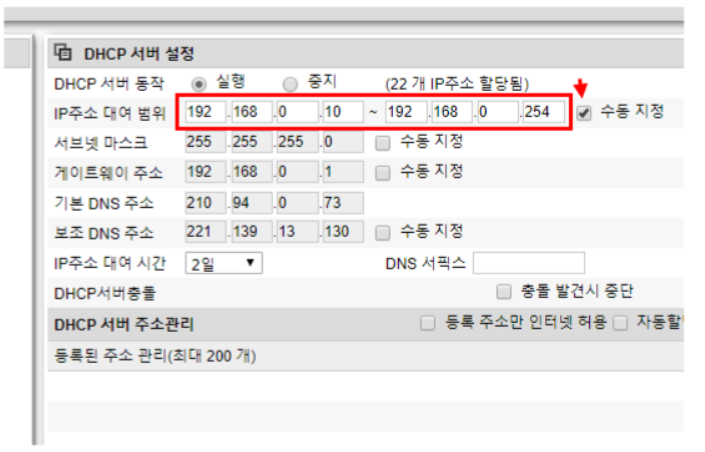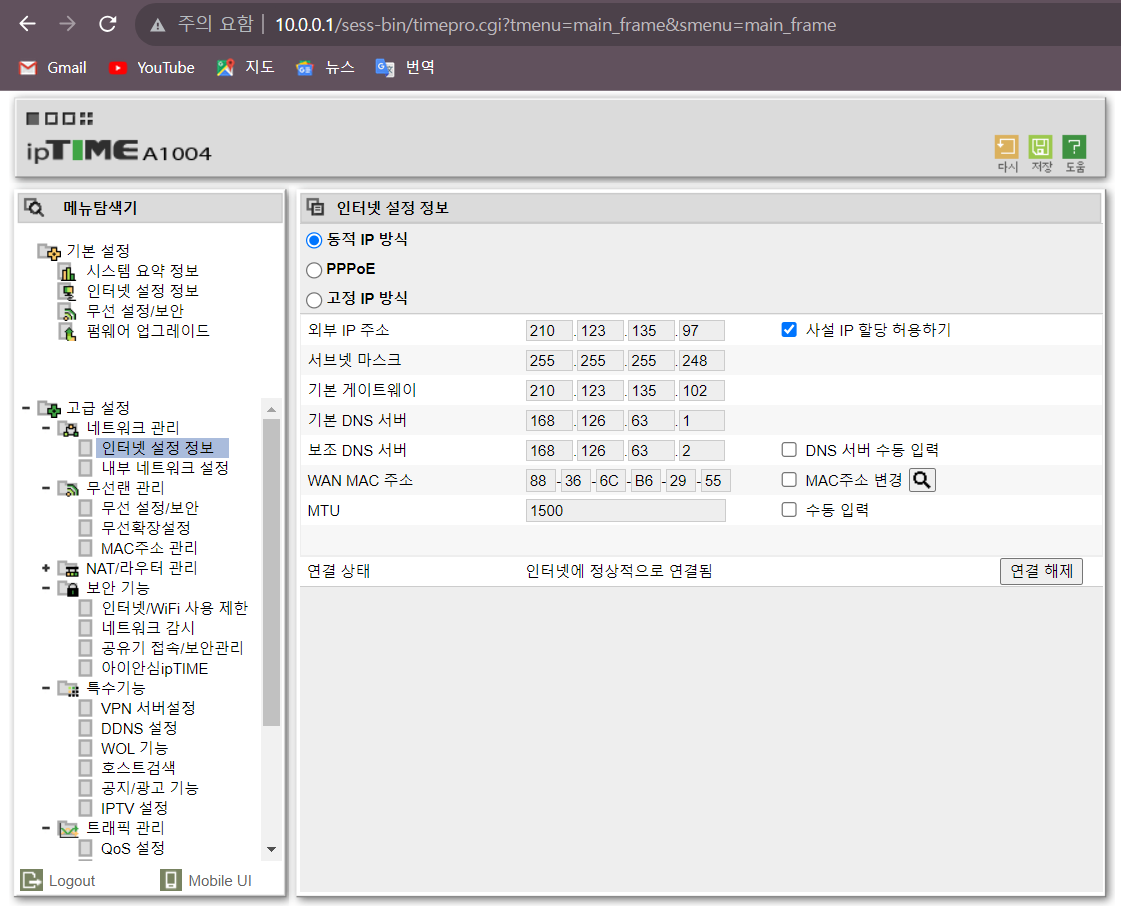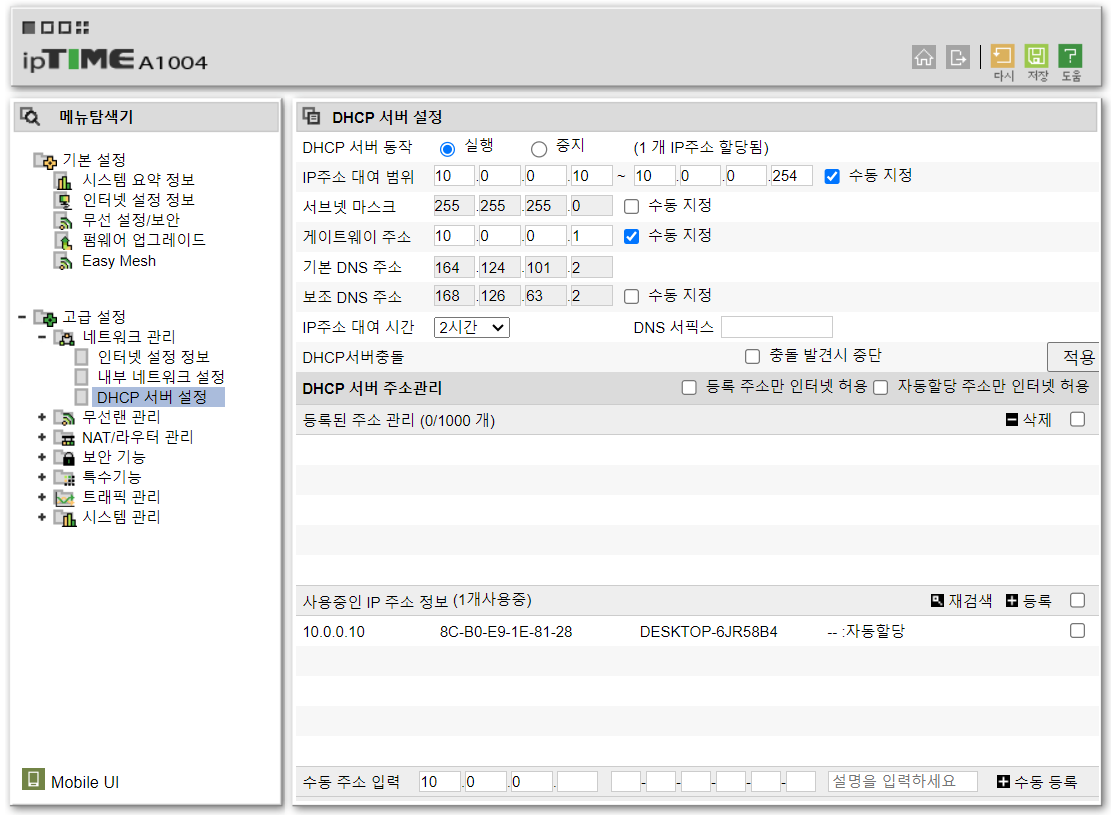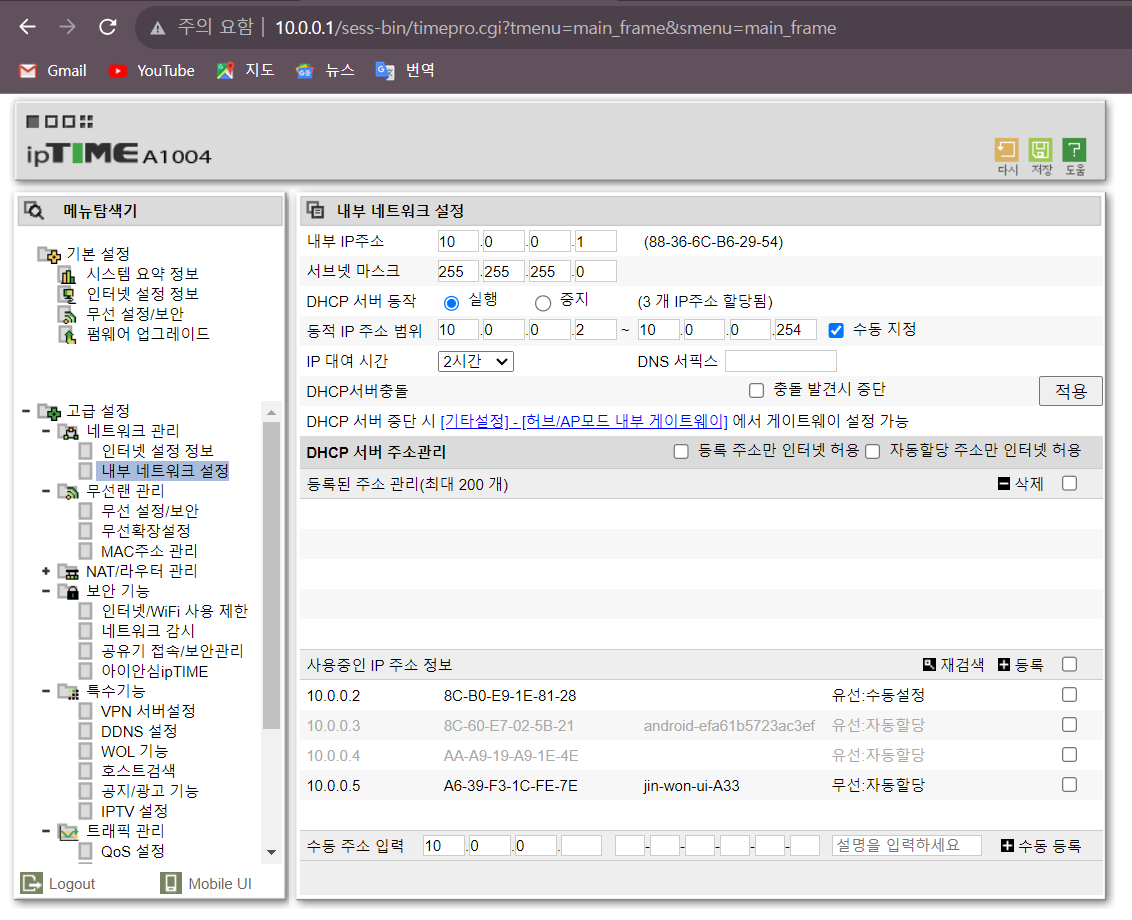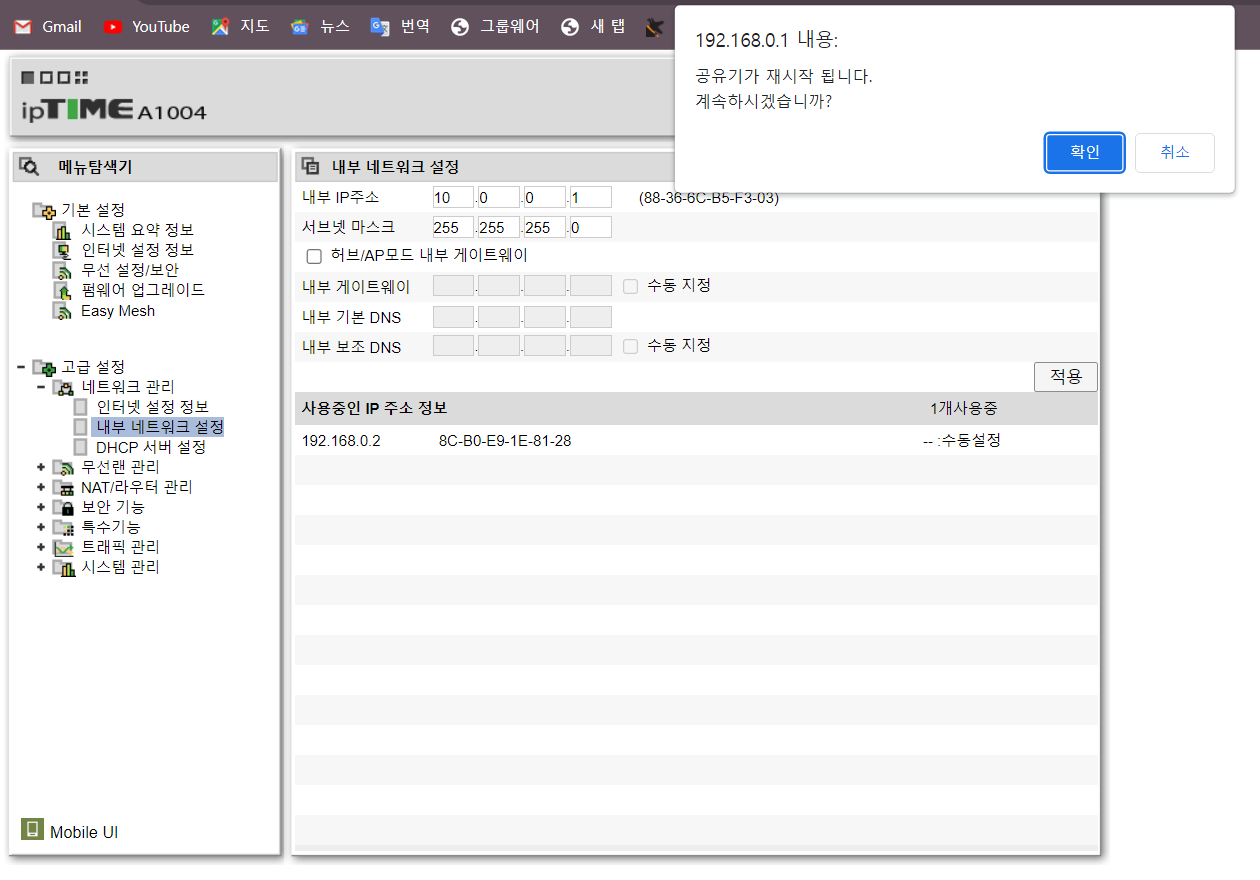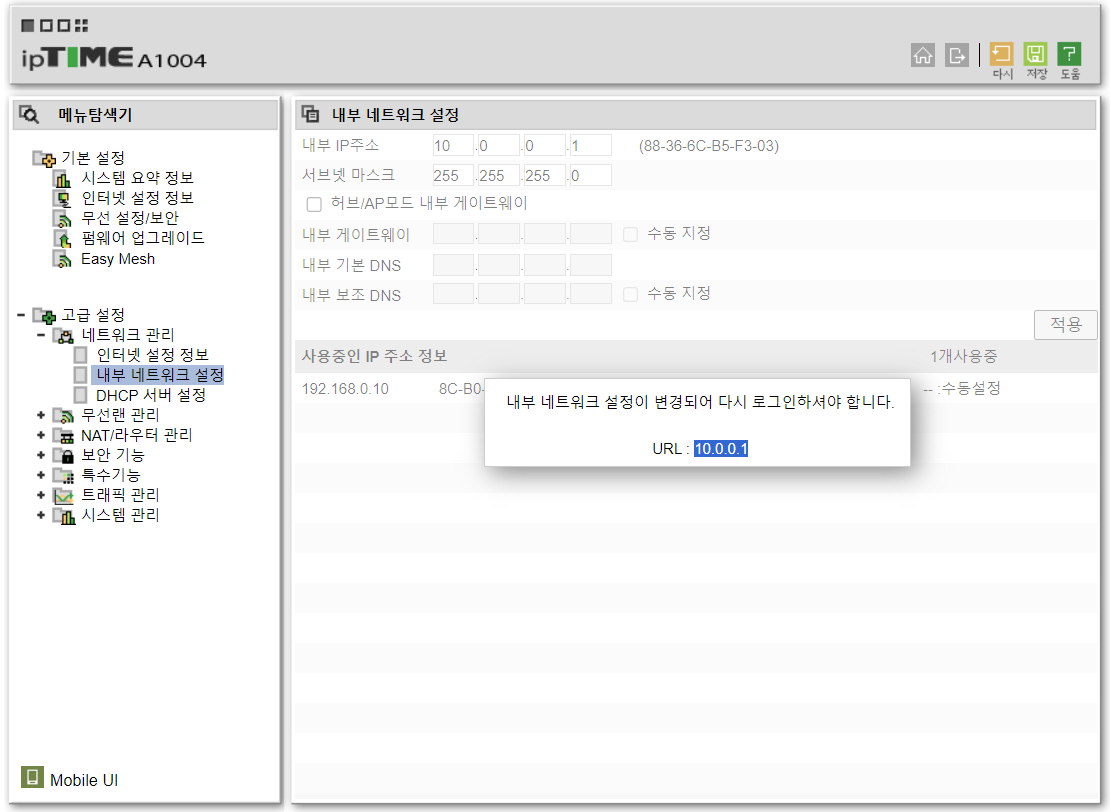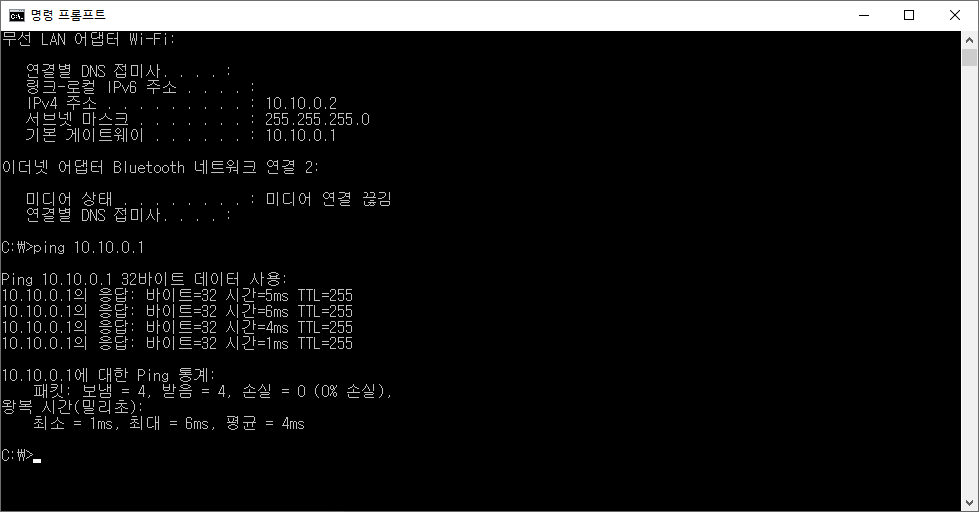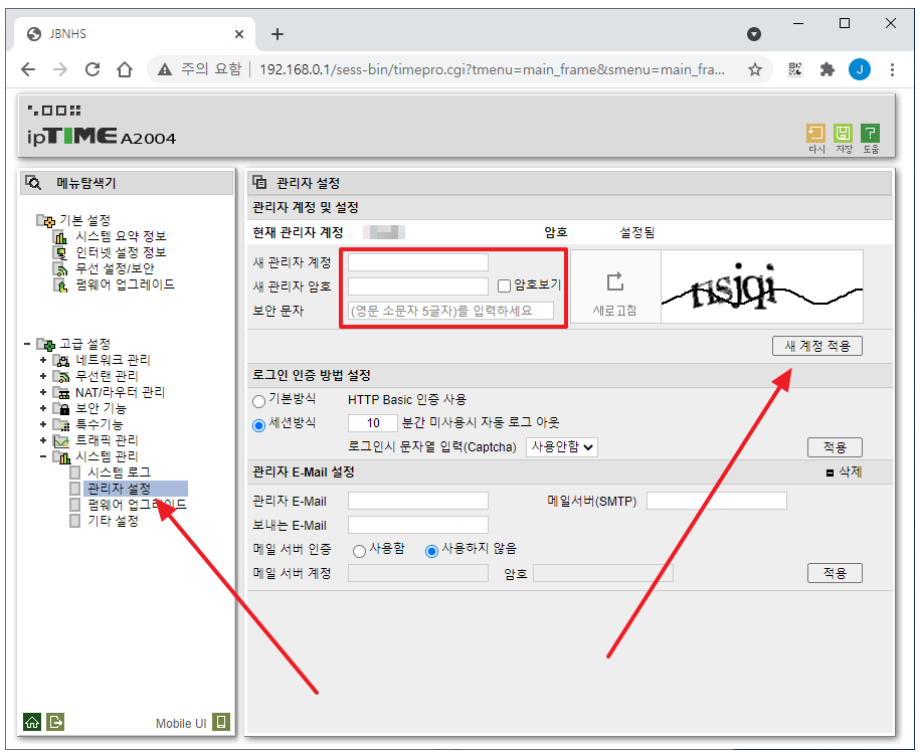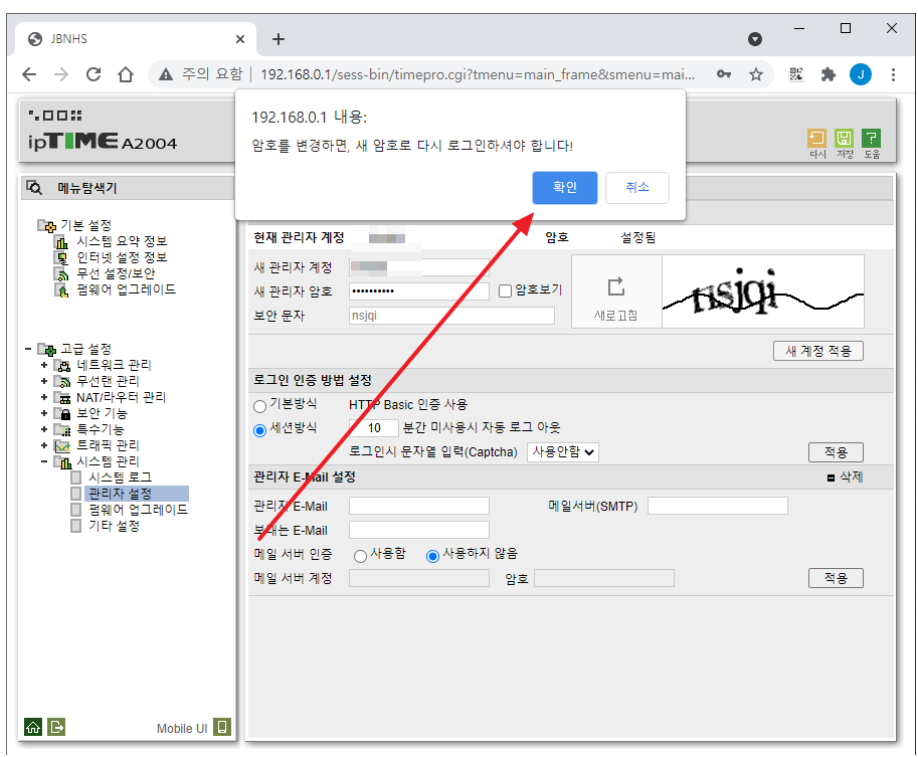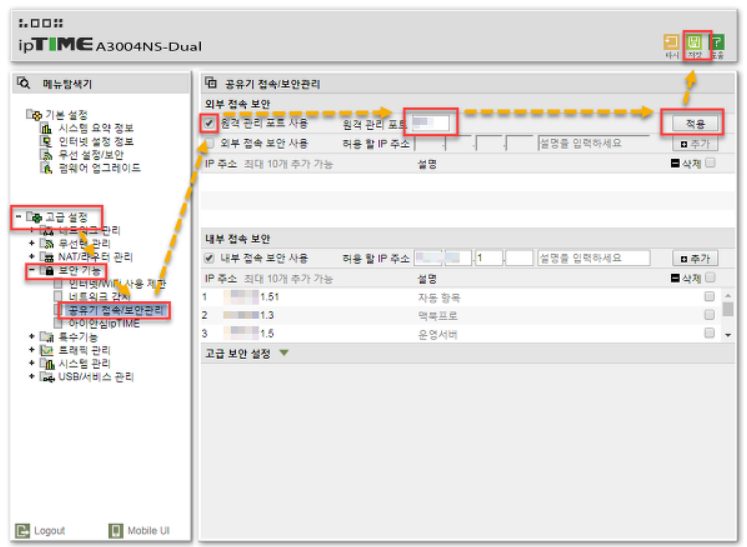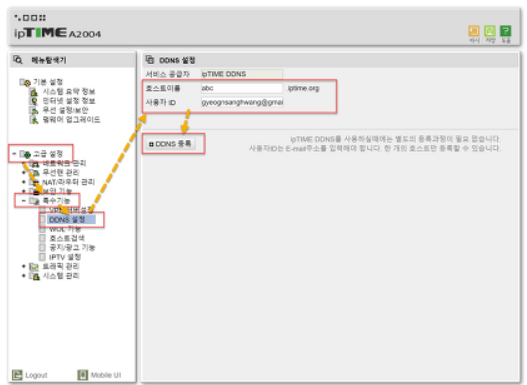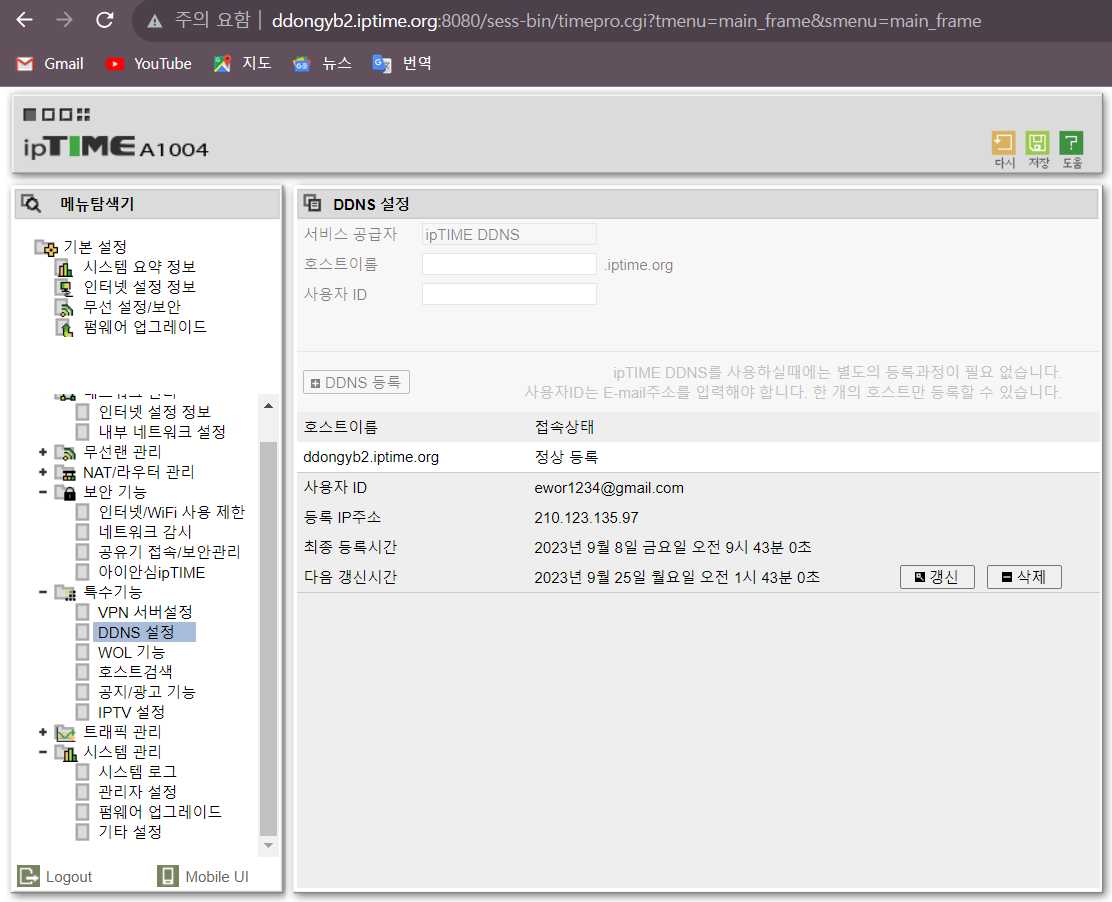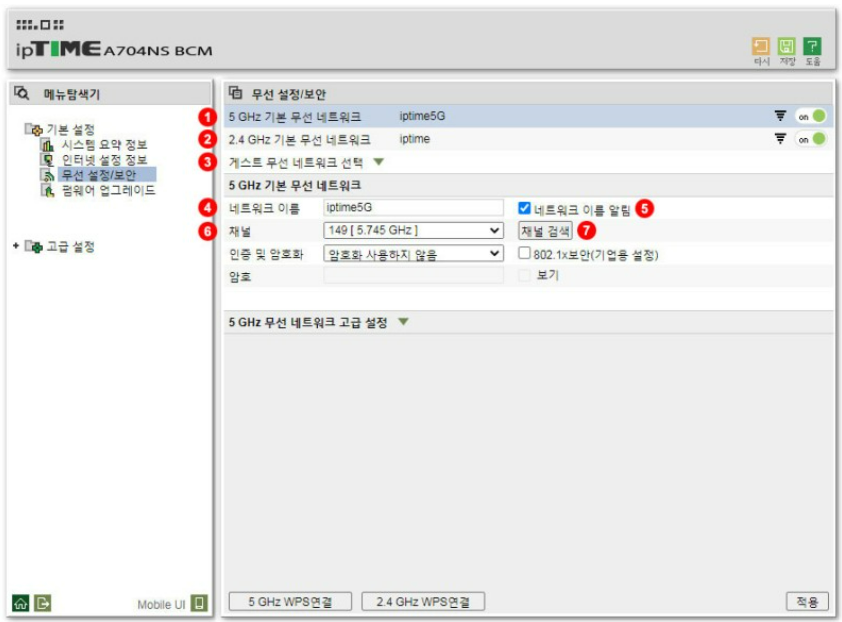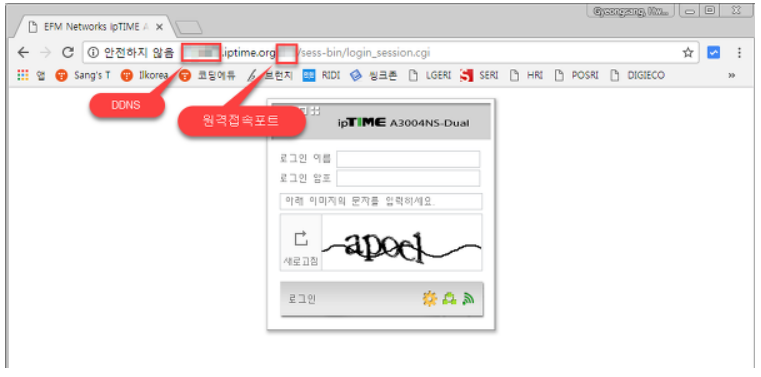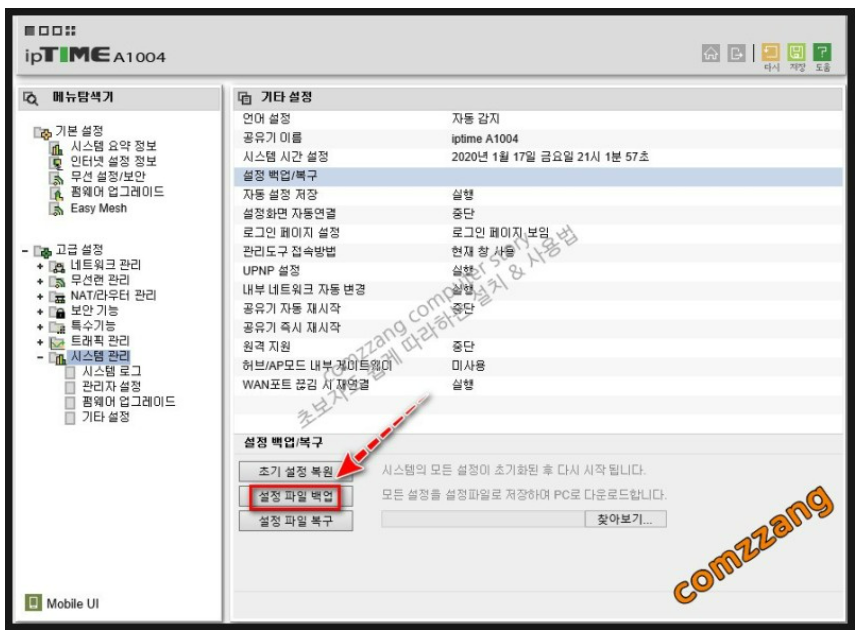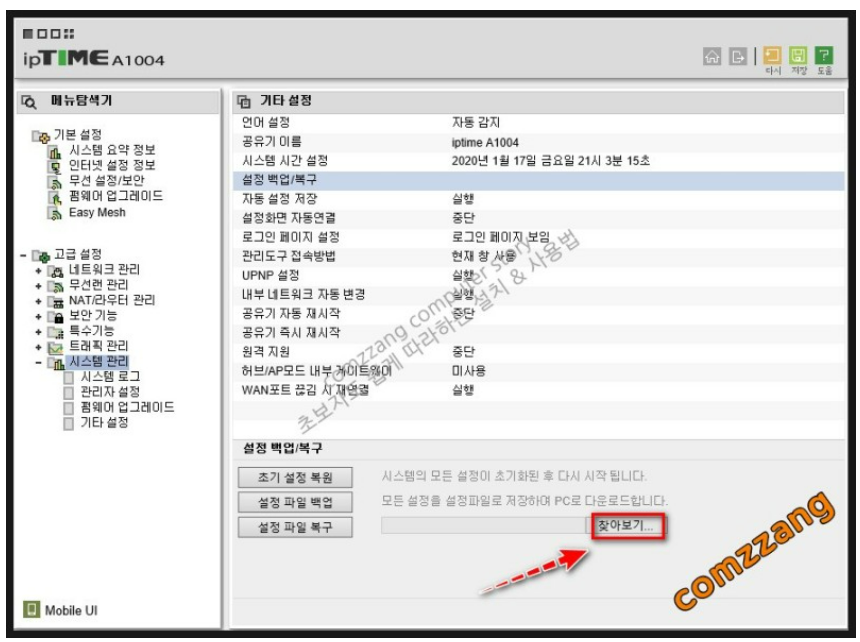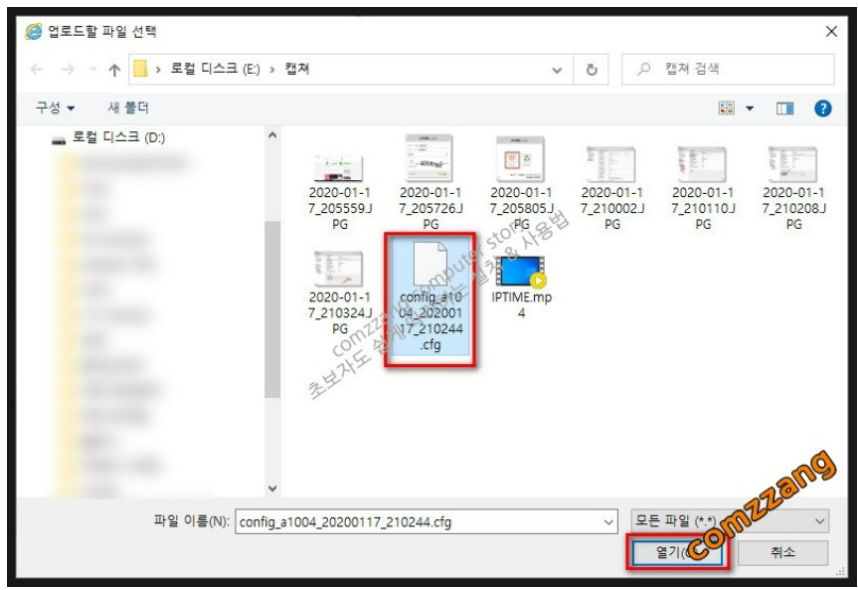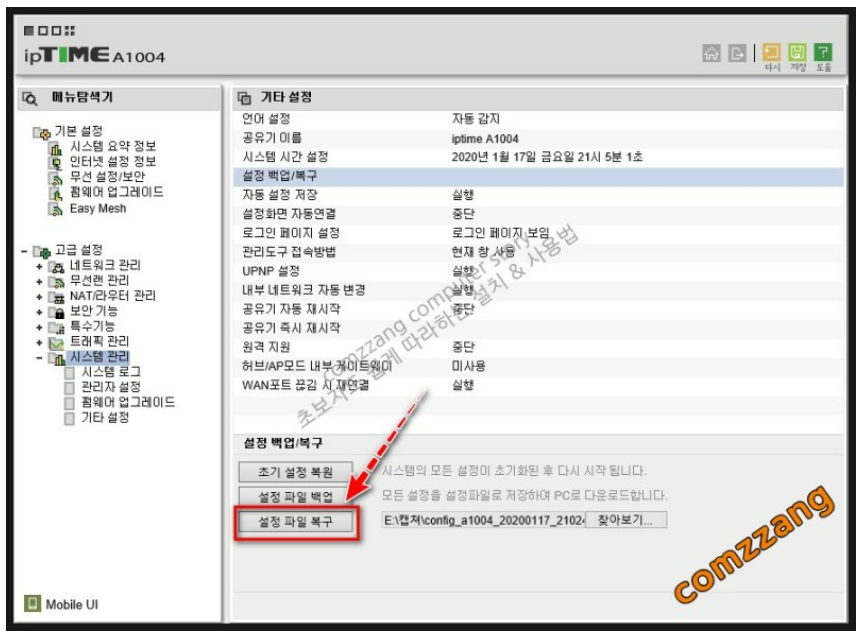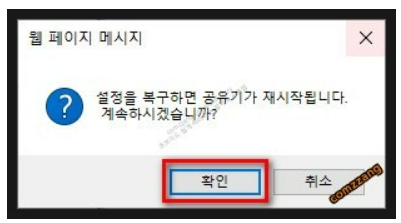01.공유기 초기화
- 이쑤씨개 같은 뾰족하고 가느다란 물건으로
RST버튼을15초간 누르면cpuLED불빛이 깜빡거리는데 이때 누르고 있던 버튼을 때면LED불빛이 전부 깜빡 거린다면 초기화 성공
02.공유기 설정
1.공유기 관리자 설정 페이지 접속
- 장비 초기화 완료되면 유선(랜선)으로
PC와 공유기를 서로LAN포트에 연결 후 기본 게이트웨이 주소로http://192.168.0.1접속한다.
2.공유기 관리자 계정 로그인 및 동적 IP 방식 설정
공유기
ID/PW로admin/admin로 로그인 후 공유기 설정에서 관리도구 -> 인터넷 설정 정보에서 공유기가 자동으로IP를 할당 받을 수 있도록 동적IP방식을 선택 후 적용 해줍니다.
3.DHCP서버 설정에서 IP주소 대여 범위 설정
- 네트워크관리 ->
DHCP서버 설정에서IP주소 대여 범위 설정- 기본 게이트웨이 주소(
192.168.0.1)를 제외한192.168.0.2 ~ 192.168.0.254까지를 범위로 지정 합니다.
- IP주소 대여 범위:
10.0.0.10 ~ 10.0.0.254(수동지정 클릭)- SM:
255.255.255.0- GW:
10.0.0.1(수동지정 클릭)- 기본 DNS:
168.126.63.1- 보조 DNS:
168.126.63.2- 내부 게이트웨이 주소를 10.0.0.1로 설정 했으므로 IP주소 대여 범위를 10.0.0.x로 설정해야됨 즉, 게이트웨이 주소랑 IP주소랑 네트워크 영역이 다르면 안된다.
4.내부 네트워크 설정
- 공유기 설정에서 관리도구 -> 인터넷 설정 정보에서 내부(
LAN)IP주소를 변경한다.
- 내부 네트워크는 사설
IP주소를 사용합니다.- 내부 IP 주소:
10.0.0.1- SM:
255.255.255.0- 내부 네트워크 주소는 사설
IP주소를 사용하므로 사설IP주소를 입력 해줍니다.- 실제 네트워크 통신은
IP time의 공인IP주소로 통신 되므로 사설IP주소는 중복되더라도 상관 없습니다.- 공유기에서 사설
IP주소와 공인IP주소를 서로 매핑 시켜주는 기능이 있으며 이 기능을NAT라고 합니다.- 해당 내용을 작성 후 적용 버튼을 누르면 공유기가 재부팅되니 주의해서 설정 해야됩니다.
- 도스창에서
ipconfig로pc아이피를 확인하면10.10대역으로ip가 할당된것을 확인할수 있습니다.
5.공유기 관리자 계정 변경
- 시스템관리 -> 관리자 암호 변경
- 변경한 계정과 암호로 재 로그인 합니다.
6.공유기가 DHCP 서버에서 자동으로 IP 주소를 받아오는지 확인
WAN포트랑 연결된 랜선을 공유기WAN포트에 연결 후 공유기가DHCP서버에서 자동으로IP주소를 받아오는지 확인합니다.
7.공유기의 원격관리를 위한 원격 접속 포트 활성화
- 고급설정 -> 보안기능 -> 공유기 접속/보안관리에서 원격 관리포트 사용 체크 후
8080으로 수정하고 적용합니다.
- 고급설정 -> 특수기능 ->
DDNS설정에서 호스트이름과 사용자ID를 입력 후DDNS등록 버튼 클릭- 호스트 이름: 엑셀표 참고
- 사용자
ID:gmail아무거나 입력- 만약
DDNS오류가 발생한다면 사용자ID가 중복되므로 새로 등록한DDNS를 삭제 후 될 때까지 사용자ID를 다른gmail로 계속 변경해주면 됩니다.- https://www.mygnit.co.kr/bbs/board.php?bo_table=bo_08&wr_id=33
8.공유기 2.4G & 5G SSID 및 채널 변경
SSID는 엑셀표 참고5G채널은 자동으로 설정하고 2.4G 채널은1,5,9,13중에 아무거나 선택
9.공유기 와아파이 폰에서 확인
- 휴대폰에서 와이파이 기능을 활성화하여 해당
SSID의 와이파이 이름으로 접속하여 인터넷이 잘 되는지 확인합니다.
10.원격접속 테스트
- 공유기와
PC간에 서로 연결된 랜선을 제거 후 웹 페이지 주소창에DDNS(호스트이름)랑 원격접속 포트를 입력하여 원격접속이 잘 되는지 확인 해줍니다.- ex>
ddongyb1.iptime.org:8080- 원격 접속한 뒤 로그인하여 최종적으로 공유기가 잘 설정되어 있는지 확인합니다.
03.공유기 백업 및 복구
백업
- 공유기 설정 파일을 백업 합니다.
복구
- 찾아보기 클릭
- 백업 설정 파일 불러오기
- 설정 파일 복구
- 확인 버튼 클릭하여 공유기 재부팅
- 공유기 설정을 미리 백업해 둔다면 나중에 문제가 발생헸을 때 언제든지 초기화를 하더라도 간단하게 다시 복구할 수 있으며 초기화된 다른 공유기에도 유용하게 사용할 수 있습니다.